MySQL如何导入SQL数据库的实战举例
来源:脚本之家
时间:2023-05-12 22:17:28 317浏览 收藏
积累知识,胜过积蓄金银!毕竟在数据库开发的过程中,会遇到各种各样的问题,往往都是一些细节知识点还没有掌握好而导致的,因此基础知识点的积累是很重要的。下面本文《MySQL如何导入SQL数据库的实战举例》,就带大家讲解一下SQL、MySQL导入知识点,若是你对本文感兴趣,或者是想搞懂其中某个知识点,就请你继续往下看吧~
如何导入SQL数据库
如何将现成的数据库导入到MySQL中?有两种方式:
通过终端命令行语句导入:
mysql> source SQL文件的绝对路径
通过MySQL的图形化软件导入。
我个人更推荐方式一,更通用。
【例子1-以Terminal终端命令行导入】
在此路径下存在现成的SQL数据,将其导入到MySQL中。
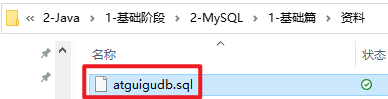
1.首先打开Terminal终端命令行,登录MySQL:

2.输入导入命令,然后按Enter执行:
mysql> source F:\OneDrive - stu.ouc.edu.cn\MarkDown\2-后端开发\2-Java\1-基础阶段\2-MySQL\1-基础篇\资料\atguigudb.sql
3.导入成功。
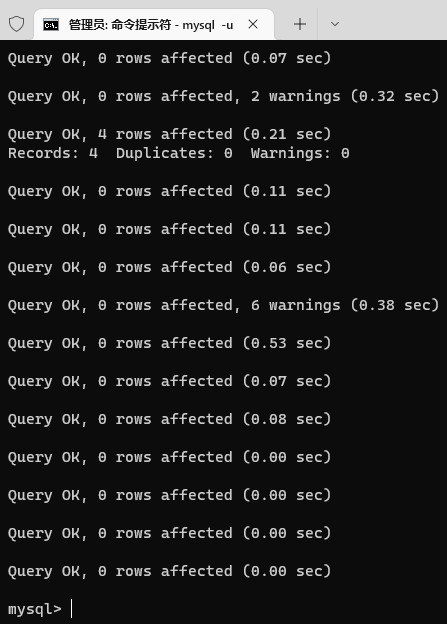
4.查看当前所有数据库:
mysql> show databases;
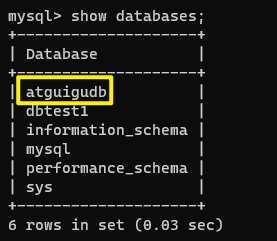
发现现成的数据库已经导入,导入数据库成功。
5.切换至该数据库:
mysql> use atguigudb;
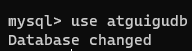
6.查看当前数据库有什么表:
mysql> show tables;
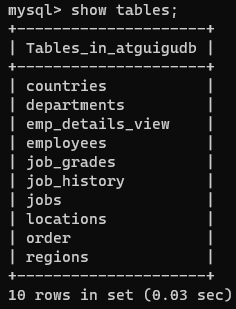
7.随便查看一个表:
mysql> SELECT * FROM employees;
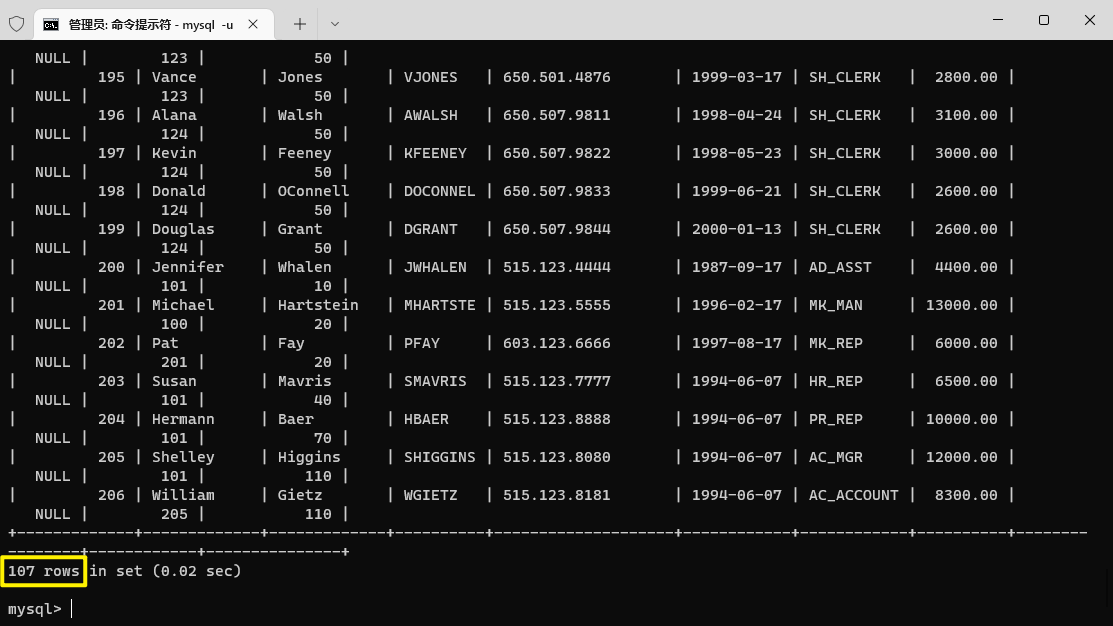
共有107行的员工表。
【例子2-以SQLyog图形化软件导入】
1.打开SQLyog并登录至MySQL,在工具–>执行SQL脚本:
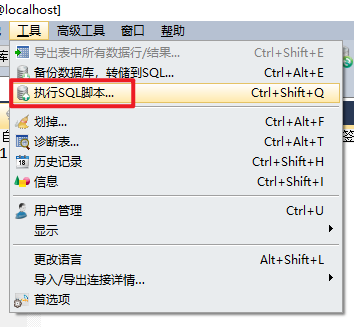
2.选择SQL脚本,点击执行即可:
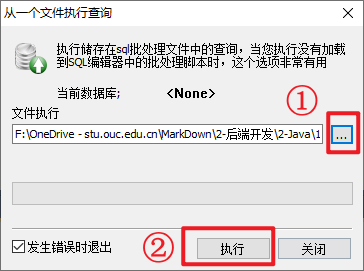
3.SQL脚本执行成功,可以在SQLyog左侧栏看到新添加的数据库:
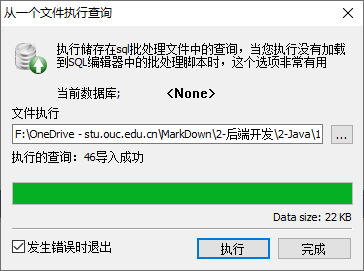
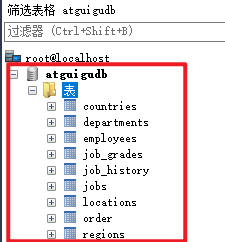
4.查看员工表employees:
USE atguigudb; SELECT * FROM employees;
在SQLyog中显示的员工表:
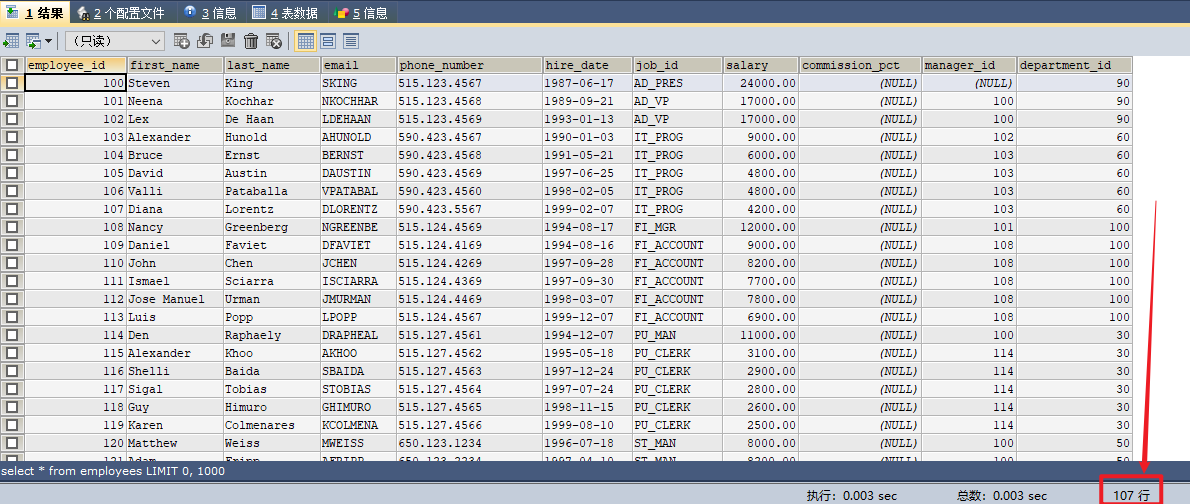
一共107条员工信息,与例子1的数目一致,导入成功。
总结
以上就是本文的全部内容了,是否有顺利帮助你解决问题?若是能给你带来学习上的帮助,请大家多多支持golang学习网!更多关于数据库的相关知识,也可关注golang学习网公众号。
声明:本文转载于:脚本之家 如有侵犯,请联系study_golang@163.com删除
相关阅读
更多>
-
481 收藏
-
136 收藏
-
320 收藏
-
215 收藏
-
154 收藏
最新阅读
更多>
-
252 收藏
-
434 收藏
-
233 收藏
-
385 收藏
-
412 收藏
-
320 收藏
-
432 收藏
-
108 收藏
-
315 收藏
-
358 收藏
-
113 收藏
-
128 收藏
课程推荐
更多>
-

- 前端进阶之JavaScript设计模式
- 设计模式是开发人员在软件开发过程中面临一般问题时的解决方案,代表了最佳的实践。本课程的主打内容包括JS常见设计模式以及具体应用场景,打造一站式知识长龙服务,适合有JS基础的同学学习。
- 立即学习 543次学习
-

- GO语言核心编程课程
- 本课程采用真实案例,全面具体可落地,从理论到实践,一步一步将GO核心编程技术、编程思想、底层实现融会贯通,使学习者贴近时代脉搏,做IT互联网时代的弄潮儿。
- 立即学习 516次学习
-

- 简单聊聊mysql8与网络通信
- 如有问题加微信:Le-studyg;在课程中,我们将首先介绍MySQL8的新特性,包括性能优化、安全增强、新数据类型等,帮助学生快速熟悉MySQL8的最新功能。接着,我们将深入解析MySQL的网络通信机制,包括协议、连接管理、数据传输等,让
- 立即学习 500次学习
-

- JavaScript正则表达式基础与实战
- 在任何一门编程语言中,正则表达式,都是一项重要的知识,它提供了高效的字符串匹配与捕获机制,可以极大的简化程序设计。
- 立即学习 487次学习
-

- 从零制作响应式网站—Grid布局
- 本系列教程将展示从零制作一个假想的网络科技公司官网,分为导航,轮播,关于我们,成功案例,服务流程,团队介绍,数据部分,公司动态,底部信息等内容区块。网站整体采用CSSGrid布局,支持响应式,有流畅过渡和展现动画。
- 立即学习 485次学习
